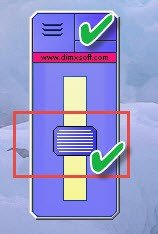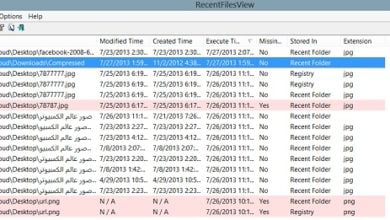أصبح استخدام الكمبيوتر من الضروريات يوميا حيث نجد أنفسنا أمام الكمبيوتر لساعات طويلة, و أمام اضرار شاشة الكمبيوتر التي تؤثر على أعيننا من خلال مختلف الأسعة التي تصدرها نجد أنفسنا بحاجة الى طريقة تجعلنا نجلس أمام الكمبيوتر أمام شاشة ذو اضاءة هادئة و لطيفة، لحماية أعيننا و أيضا للتركيز جيدا على الأعمال التي نقوم بها لساعات.
ويمكنك بالطبع ضبط اضاءة وسطوح شاشة حاسوبك من خلال اعدادات الشاشة نفسها ، ولكن للاسف الكثير من مستخدمى الكمبيوتر ليست لديهم الخبرة الكافية للقيام بذلك ، ولذلك سوف نستعرض اليوم برنامج جميل ورائع وهو برنامج Desktop Light للتحكم فى اضاءة وسطوح الشاشة وضبطها من اجل حماية افضل بالطبع.
وسوف نقوم بتحميل هذا البرنامج او الاداة الصغيرة والمفيدة من خلال الرابط التالى.
وسوف نتعرف على فائدة هذا البرنامج الصغير والمفيد:
1- ضبط اضاءة وسطوع الشاشة.
2- توفير اكثر فى الطاقة.
3- حماية المستخدم من الاضاءة والسطوع الزائد.
4- الحفاظ على الشاشة لفترة اطول.
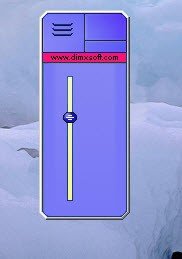
بعد الانتهاء من تحميل البرنامج وتسطيبه بالطريقة العادية نجد ان للبرنامج ايقونة فى شريط المهام Task Manger بجوار الساعة وايضا ايقونة اخرى على سطح المكتب Desktop فنقوم بالضغط عليها من اجل فتحها ، ثم نضغط بالماوس كليك يمين لتظهر لنا قائمة جانبية خاصة بالبرنامج وفيها :
1- Hide لاخفاء البرنامج.
2- Settings الاعدادات الرئيسية للبرنامج.
3- Help للمساعدة من خلال الموقع الرسمى.
4- About معلومات عن البرنامج والاصدار.
5- Close لاغلاق البرنامج نهائيا.
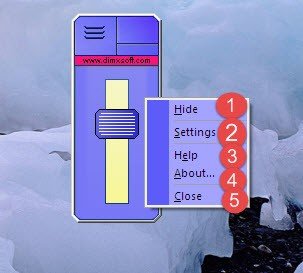
وعند الضغط على الاعدادات الرئيسية للبرنامج Settings تظهر لنا قائمة فرعية خاصة باعدادات البرنامج الرئيسية ونشاهد :
1- Launch With Windows بتفعيل هذا الخيار اى يبدء مباشرة عند تشغيل الويندوز.
2- System Hotkeys لتحديد مفاتيح معينة لاستخدام البرنامج.
3-Remember Last Settings تذكر اخر الاعدادات التى قمنا بها.
4- Large Brightness Fader اى لتكبير مؤشر التحريك الرئيسى كما فعلت انا بتفعيل هذا الخيار.
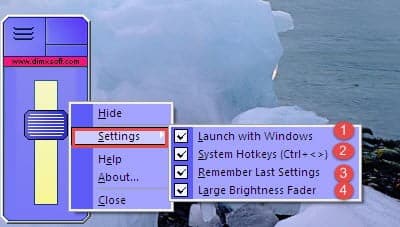
وللعمل على البرنامج بطريقة سهلة جدا من خلال تحريك المؤشر الى اعلى او الى اسفل كما تريد وضبط الاضاءة الى نسبة 100% او تقليلها الى اى نسبة اخرى اقل وبالطبع الامر راجع الى مستخدم الكمبيوتر او اللابتوب نفسه ونشاهد :
1- OK للموافقة على تنفيذ الامر.
2- X لالغاء اى امر.
3- المؤشر عند نسبة 100 % او حجم السطوع Brightness.

اما اذا اردنا تقليل نسبة الاضاءة والسطوح علينا ان ننزل بالمؤشر الى الاسفل وافضل نسبة فى نظرى هى 50 % وهى مناسبة تماما ، اما اذا اردت اقل او اكثر قم فقط بتحريك المؤشر الى اعلى او الى اسفل ثم اضغط بعد ذلك على موافق Ok.